Windows 10で欠落しているデフォルトの電源プランを復元する方法

このガイドでは、Windows 10でデフォルトの電源プラン(バランス、高パフォーマンス、省電力)を復元する方法を詳しく解説します。

Netflixは最も人気のある映画ストリーミングサービスの1つです。 2017 年 4 月の時点で、同社の登録加入者は 9,800 万人を超え、米国内の登録加入者数は 5,000 万人を超えていると報告されています。
昨年末、Netflix はユーザーが映画やテレビ番組を携帯電話やタブレットにダウンロードできる新機能を導入しました。最近、この会社は Windows デバイスでの映画のダウンロードもサポートしているため、PC またはラップトップで簡単に映画をオフラインで視聴できます。
注:オフラインでの映画の視聴は Web ブラウザーでは機能しないため、Windows ストアから Netflix アプリをダウンロードする必要があります。
映画やテレビ番組をダウンロードする
これを行うには、Windows ストアにアクセスする必要があります。最も簡単な方法は、画面左下の検索バーに「 Windows ストア」と入力し、 Netflixを検索してアプリをインストールすることです。

アプリケーションをダウンロードした後、[サインイン]をクリックしてアプリケーションにログイン情報を入力する必要があります。次の画面で、Netflix に使用するユーザー アカウントを選択すると、アカウントのホームページに移動し、そこで映画やテレビ番組のダウンロードを開始できます。
注: Netflix では多くのコンテンツをオフラインで視聴できますが、すべての番組や映画がダウンロードできるわけではありません。
時間があれば、ダウンロードしたい番組や映画を検索し、小さなダウンロード アイコン (下の画像で確認できます) がある場合は、ダウンロードしてオフラインで視聴できることを意味します。
ただし、より簡単なオプションは、アプリの左上隅にあるメニュー アイコンをクリックして「ダウンロード可能」に移動することです。オフラインで視聴したい映画または番組を選択し、ダウンロード アイコンを探します。映画の場合は、次のものが必要です。をクリックして前のシーズンを選択します。
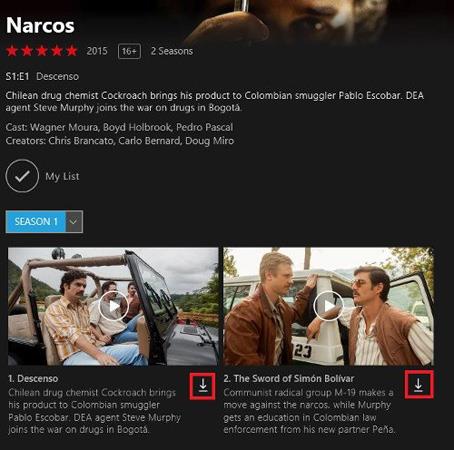
ダウンロードした映画や番組を見る
ダウンロードが完了したら、メニュー アイコンをクリックして[マイ ダウンロード]に移動する必要があります。ここでは、ムービー インターフェイスの[再生]ボタンをクリックするだけで視聴できます。
どのコンピューターや携帯電話のメモリにも限界があるため、不要な場合はダウンロードした映画を削除する必要があります。これを行うには、[マイ ダウンロード] セクションで削除する番組または映画に移動し、チェック マーク アイコンをクリックして、[ダウンロードの削除]を選択します。
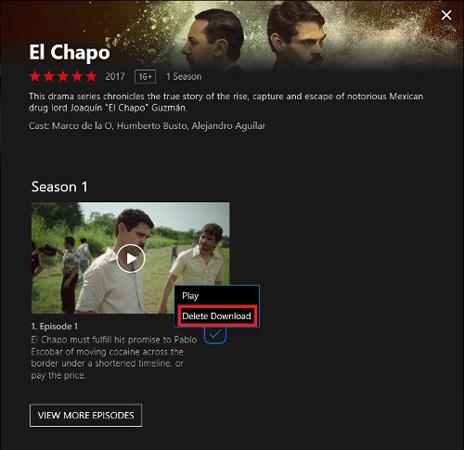
ラップトップに一連の映画をダウンロードして、インターネット接続なしでどこでも視聴できます。 Netflix で映画をダウンロードするためのヒントが、オフラインで良い映画を視聴するのに役立つことを願っています。
このガイドでは、Windows 10でデフォルトの電源プラン(バランス、高パフォーマンス、省電力)を復元する方法を詳しく解説します。
仮想化を有効にするには、まず BIOS に移動し、BIOS 設定内から仮想化を有効にする必要があります。仮想化を使用することで、BlueStacks 5 のパフォーマンスが大幅に向上します。
WiFi 接続に接続するときにドライバーが切断されるエラーを修正する方法を解説します。
DIR コマンドは、特定のフォルダーに含まれるすべてのファイルとサブフォルダーを一覧表示する強力なコマンド プロンプト コマンドです。 Windows での DIR コマンドの使用方法を詳しく見てみましょう。
ソフトウェアなしで Windows 10 アプリをバックアップし、データを保護する方法を説明します。
Windows のローカル グループ ポリシー エディターを使用して、通知履歴の削除やアカウントロックの設定を行う方法を説明します。
重要なリソースを簡単に監視及び管理できる<strong>IP監視</strong>ソフトウェアがあります。これらのツールは、ネットワーク、インターフェイス、アプリケーションのトラフィックをシームレスに確認、分析、管理します。
AxCrypt は、データの暗号化に特化した優れたソフトウェアであり、特にデータ セキュリティに優れています。
システムフォントのサイズを変更する方法は、Windows 10のユーザーにとって非常に便利です。
最近、Windows 10にアップデートした後、機内モードをオフにできない問題について多くのユーザーから苦情が寄せられています。この記事では、Windows 10で機内モードをオフにできない問題を解決する方法を説明します。








